农历在日历的哪里 如何在Win10任务栏设置农历显示
更新时间:2024-04-06 17:01:30作者:yang
农历是中国传统历法的一种,是以月亮运行周期作为基础的历法,在日历中农历通常会显示在每个月的第一天,以及重要的节日日期上。而在Win10任务栏设置农历显示的方法也非常简单,只需在系统设置中选择时间和语言选项,然后在日期和时间设置中打开在任务栏上显示农历开关即可。通过这种设置,我们可以方便地查看农历日期,更加了解和体会中国传统文化。
方法如下:
1.打开Windows10电脑后,直接点击左下角的开始菜单。然后在点击弹出菜单里的【设置】图标,如下图所示。
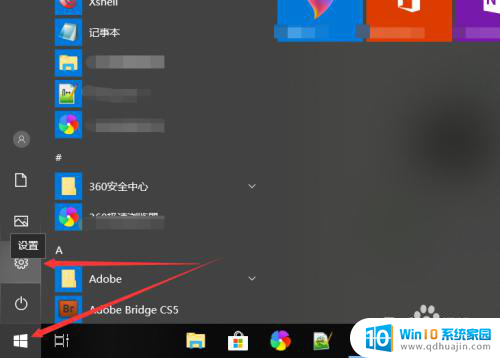
2.在打开Windows10设置对话框里直接点击【时间和语音】,如下图所示。
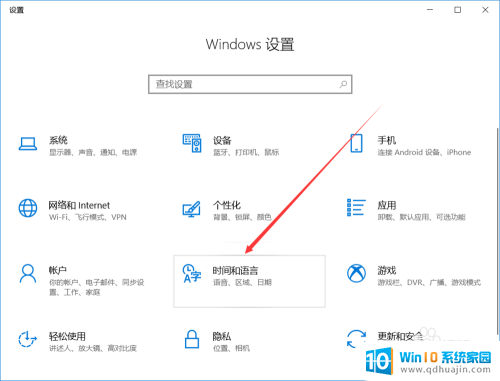
3.打开Windows10时间和语言窗口后,直接点击左侧导航里的【日期和时间】。如下图所示。
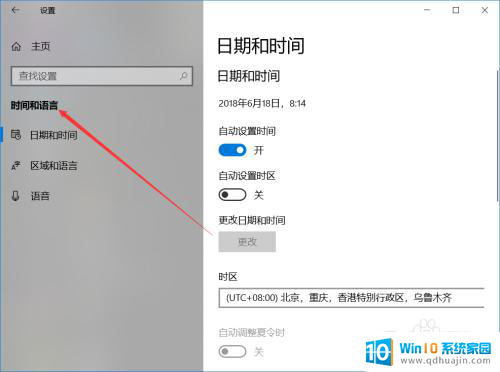
4.在右侧的日期和时间窗口里,直接往下滑动找到【在任务栏中显示其他日历】下拉框,如下图所示。
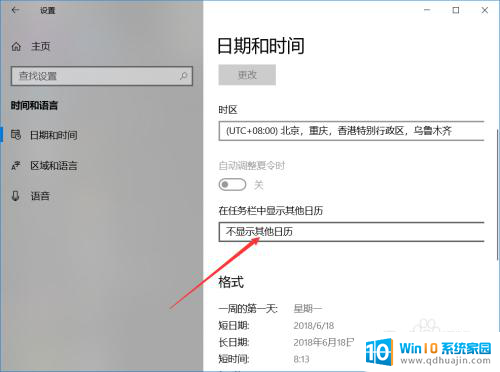
5.在打开的下拉框里直接点击选择【简体中文农历】选项,如下图所示。
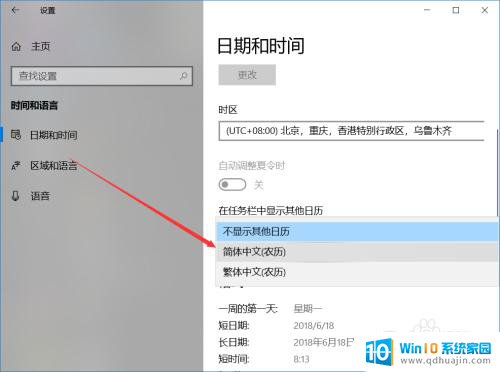
6.在任务栏中显示其他日历选择设置为简体中文农历后,直接点击关闭就了,如下图所示。
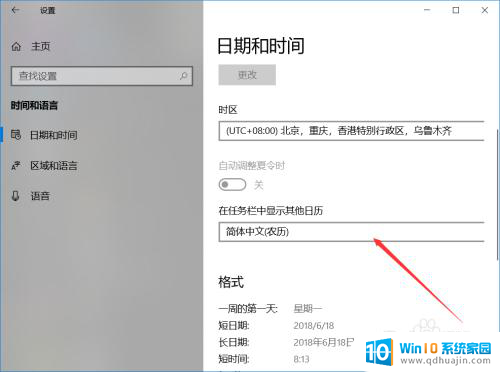
7.此时在点击任务栏右下角的时间就会弹出中国农历日历了,如下图所示。
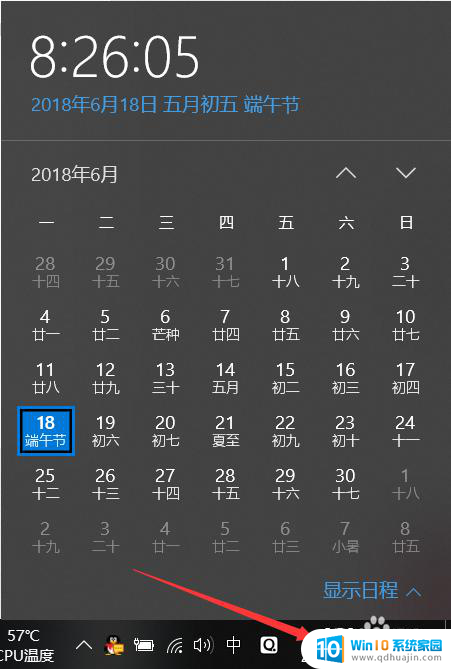
8.当然,可以直接右键win10右下角的任务栏里的时间。然后点击弹出菜单里的【调整日期/时间】,如下图所示。
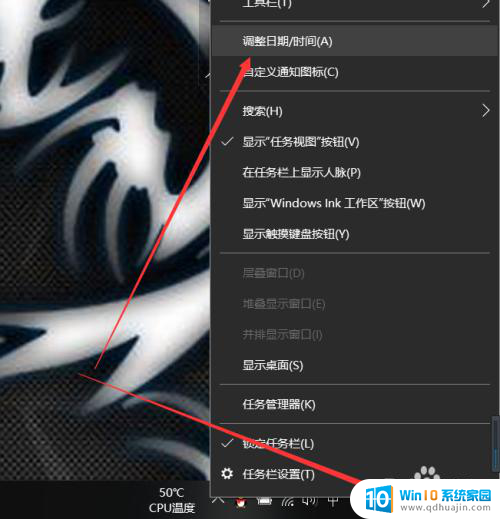
这些就是关于农历在日历中的所有信息了,如果有需要的用户,可以按照小编的步骤进行操作,希望对大家有所帮助。
农历在日历的哪里 如何在Win10任务栏设置农历显示相关教程
热门推荐
win10系统教程推荐
- 1 电脑休屏怎么设置才能设置不休眠 win10怎么取消电脑休眠设置
- 2 怎么调出独立显卡 Win10独立显卡和集成显卡如何自动切换
- 3 win10如何关闭软件自启动 win10如何取消自启动程序
- 4 戴尔笔记本连蓝牙耳机怎么连 win10电脑蓝牙耳机连接教程
- 5 windows10关闭触摸板 win10系统如何关闭笔记本触摸板
- 6 如何查看笔记本电脑运行内存 Win10怎么样检查笔记本电脑内存的容量
- 7 各个盘在c盘的数据位置 Win10 C盘哪些文件可以安全删除
- 8 虚拟windows桌面 win10如何使用虚拟桌面
- 9 新电脑输入法如何设置 win10怎么设置默认输入法为中文
- 10 win10鼠标移动会卡顿 win10系统鼠标卡顿怎么解决
win10系统推荐
- 1 萝卜家园ghost win10 64位家庭版镜像下载v2023.04
- 2 技术员联盟ghost win10 32位旗舰安装版下载v2023.04
- 3 深度技术ghost win10 64位官方免激活版下载v2023.04
- 4 番茄花园ghost win10 32位稳定安全版本下载v2023.04
- 5 戴尔笔记本ghost win10 64位原版精简版下载v2023.04
- 6 深度极速ghost win10 64位永久激活正式版下载v2023.04
- 7 惠普笔记本ghost win10 64位稳定家庭版下载v2023.04
- 8 电脑公司ghost win10 32位稳定原版下载v2023.04
- 9 番茄花园ghost win10 64位官方正式版下载v2023.04
- 10 风林火山ghost win10 64位免费专业版下载v2023.04